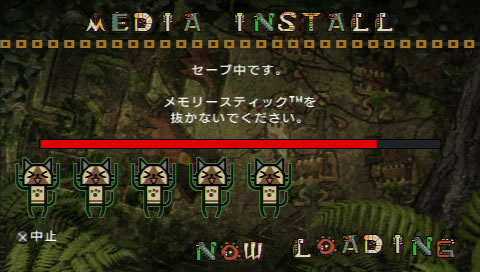D端子接続で映像のキャプチャはできたものの、音声の入力方法がわからず、PSPの赤白ピンプラグ出力からPV4の光デジタル入力へどう繋げるかで行き詰っていました。
ひたすら調べまくってやっとわかったことが「サウンドルーティング」という方法。初めて聞く言葉で意味がわかりませんでしたが、要するにPSPから一度PCへ入力し、それを光デジタルで出力させてPV4へ入力する、という方法。
サウンドルーティングをするために、今の環境にはいくつが必要なものがありました。一つはPSPの赤白ピンプラグをステレオミニプラグに変換するケーブル( Victor CN-2010A 接続コード 0.3m )。もう一つはサウンドルーティング用のソフト。代表的なものに「猿ちぃ(SaRUty)」というフリーソフトがあります。
PCへ繋ぐ際に再び問題が。今使ってるサウンドカードのXtreme Gamerではライン入力と光出力が同時にできないっぽい。なのでマザーボード(GA-P35-DS4)のオンボードサウンドを使うことにしました。
※この録画方法はCFWとかいらないのでPSPをいじりたくないって人におすすめ。
※D端子出力が必要なのでPSP-2000じゃないとできません。たぶん。
<用意するもの>
・PSP-2000 or PSP-3000
・PSP(PSP-2000、3000)専用D端子ケーブル『D端子ケーブルP2』
・アースソフト PV4
・ピンプラグ-ステレオミニプラグ変換ケーブル(Victor CN-2010Aとか)
・光デジタルオーディオケーブル(PLANEX 光デジタル角型オーディオケーブル 1m PL-DA01とか)
・PV.exe(PV4用再生・キャプチャーソフト)
・猿ちぃ++(サウンドルーティングソフト)
・PCIスロットに空きのあるそれなりのスペックなデスクトップPC

構成はこんな感じ。あとはPCでルーティングの設定をします。
ケーブルを全て接続した状態で「猿ちぃ++」を起動します。

猿ちぃの使い方は、まず入力はオンボードのライン入力を、出力は光デジタル出力を選択します。
次にバッファサイズはデフォルトだと50ミリ秒になっていますがこのままだと音がとびとびになってしまうので正常に聴こえるくらいまで数字を増やします。あまり増やしすぎると遅延がひどくなってしまいまうので注意。
この状態でSTARTボタンを押してルーティングを開始します。聴こえない場合はサウンドの設定でライン入力がミュートになっていることがあるので注意。PV4を起動して音声が聴こえればOK。
(2008.05.29 追記)
「猿ちぃ」をさらに改良した「猿ちぃ++」というソフトがありました。
「猿ちぃ++」の方がバッファサイズが小さくても音声がとぎれず、遅延も少なくなりました。最初からこっち使っていればよかった…
録画したDVファイルをPV.exeで開けば「ファイル」→「静止画保存」でスクリーンショットが撮れます。また、キャプチャーしたデータは720×480の枠に480×272の画像が表示される状態なのでトリミングする必要があります。
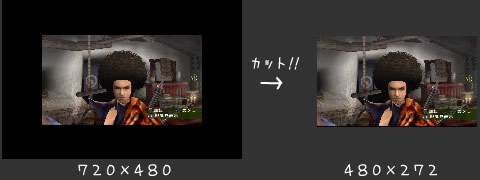
AviUtlで動画を変換する場合は、上下を104ピクセル、左右を120ピクセルでカットし、動画投稿サイト等の4:3にする場合は上下を60ピクセル、左右を120ピクセルでカットします。最終的に解像度は16:9なら480×272、4:3なら480×360になります。あとはVP6やH.264等でエンコード。